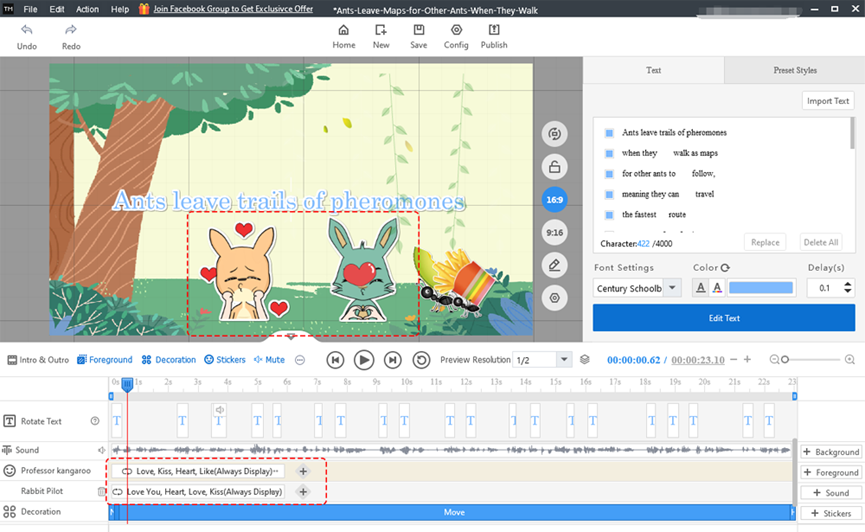Mango Text Video Maker предлагает пользователям множество стикеров. Добавление некоторых стикеров может обогатить ваше видео и сделать его ярким и привлекательным.
1. Добавьте стикер персонаж
Нажмите [Наклейки] на временной шкале, чтобы добавить линию стикеров. Затем нажмите [+], чтобы добавить символ-наклейку. В списке прокрутите мышь, чтобы щелкнуть символ-наклейку и добавить его на холст. Или введите ключевое слово в поле поиска, чтобы найти нужные символы наклейки.
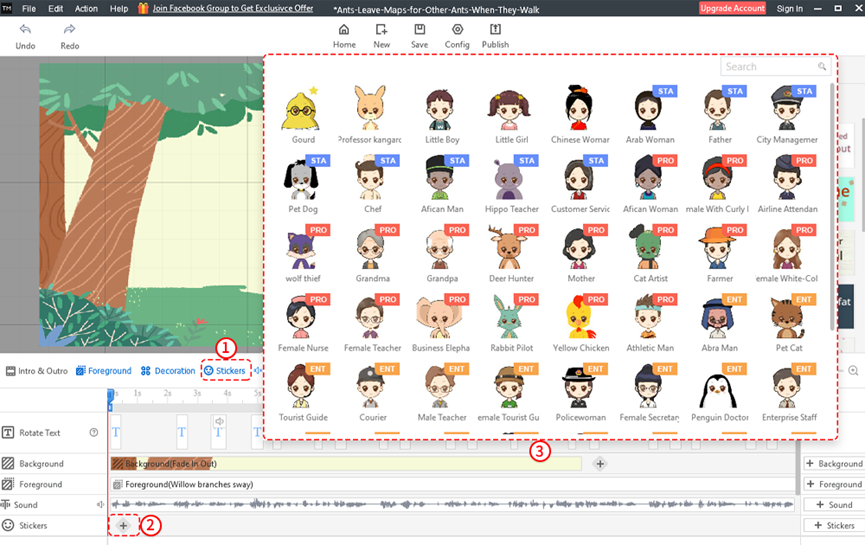
2. Выберите действие
Затем выберите действие в списке и добавьте его на холст или введите ключевое слово в поле поиска, чтобы найти нужные действия.
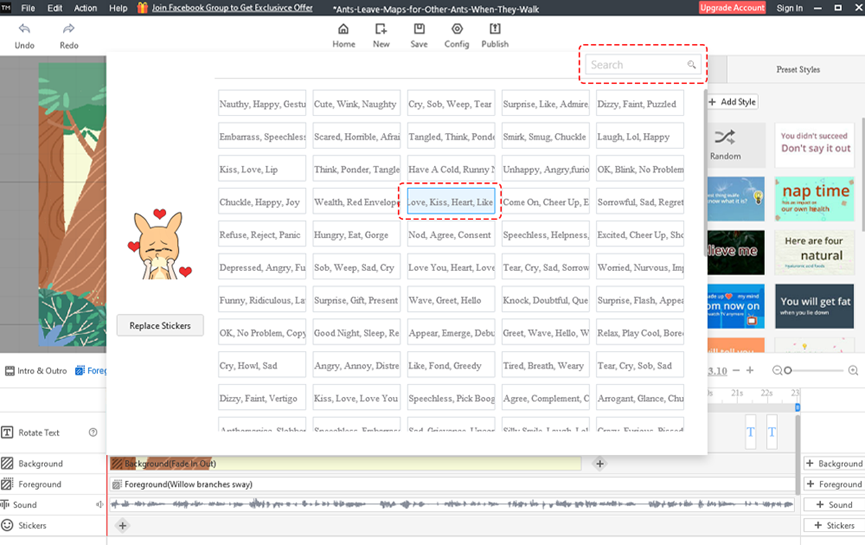
3. Редактировать стикеры
①Вы можете щелкнуть символ наклейки, чтобы настроить размер и положение этой наклейки на холсте.
②Нажмите, чтобы выбрать ползунок стикера, а затем вы можете перетащить этот ползунок, чтобы настроить его продолжительность.
③Щелкнув правой кнопкой мыши на этом ползунке, можно настроить параметры воспроизведения, настройки показа и настройки эффектов этого стикера.
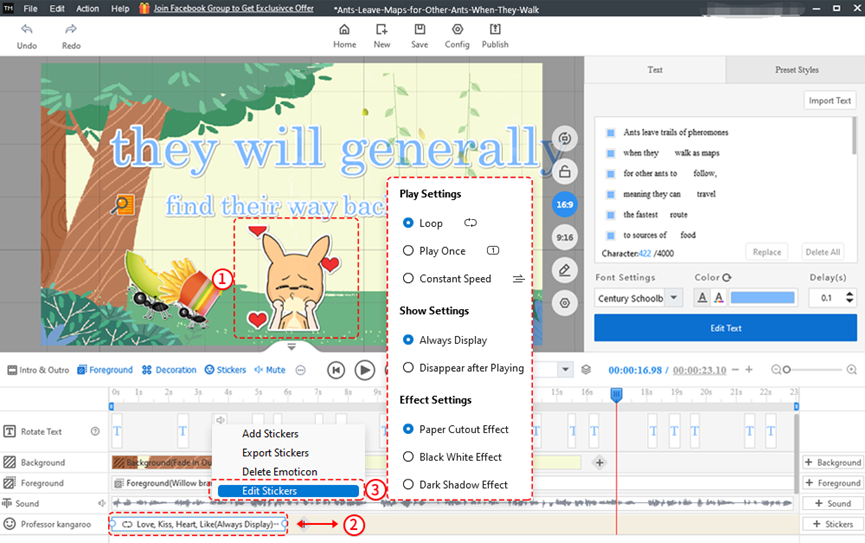
4. Добавьте несколько действий
Нажмите [+] рядом с ползунком стикера, после чего вы сможете добавить дополнительные действия этого стикера.
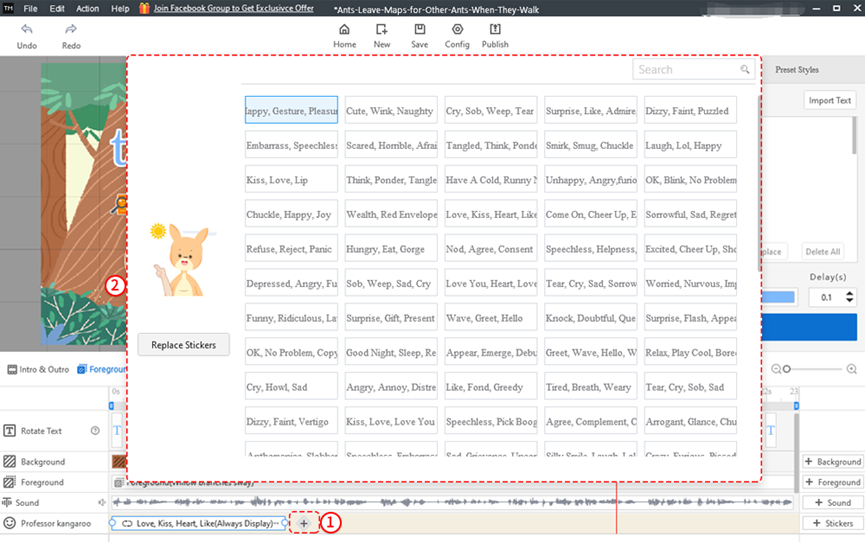
5. Добавьте несколько стикеров
Нажмите [+стикеры] справа от временной шкалы, чтобы добавить еще одну строку стикеров. Затем вы можете нажать [+], чтобы добавить символы наклейки.
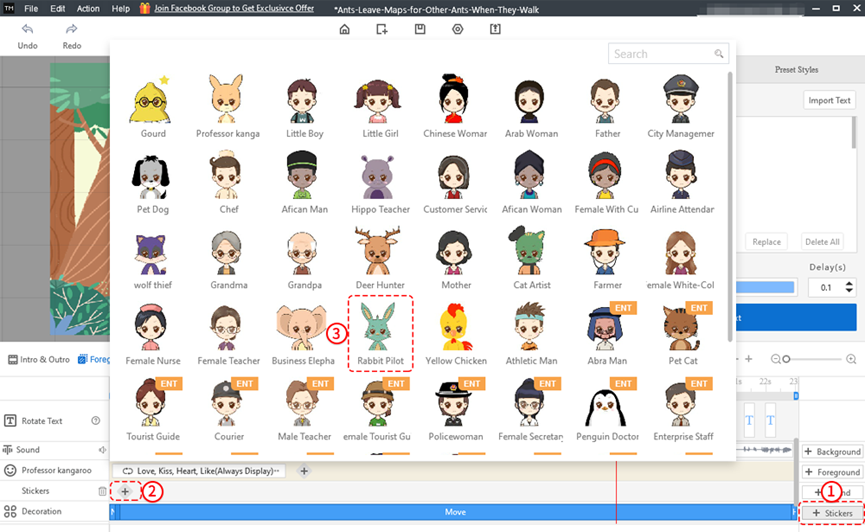
После выбора стикера нажмите, чтобы выбрать действие и добавить его к стикеру. Или введите ключевое слово в поле поиска для поиска действий.
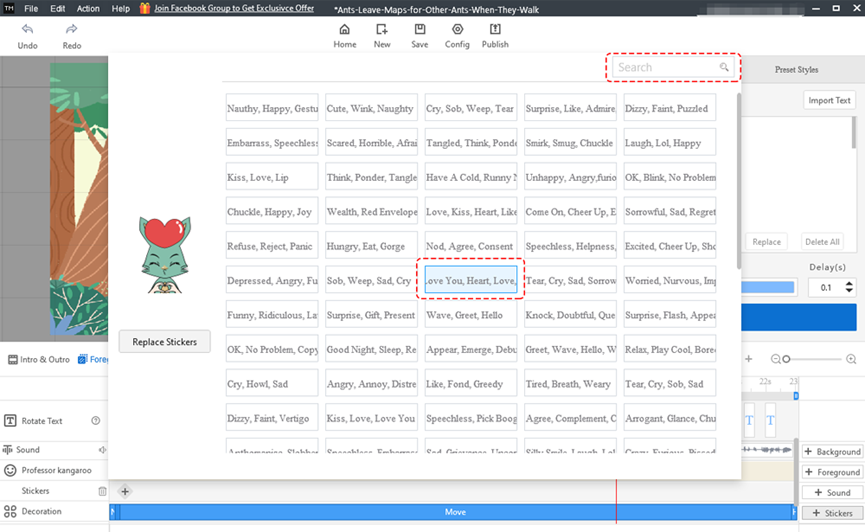
На холсте одновременно могут отображаться два персонажа-наклейки. Двойной щелчок ползунка символа-наклейки может заменить символ-наклейку.